
無料で高機能なデッサン人形ってないのかな?
そんなあなたの為の記事です。
どうもみなさん!副業イラストレーターの【ORE/オア】です!!
今回は、デジタルデッサン人形の一つ『デザインドール』の使い方や機能を紹介していこうと思います!
僕が驚いたこのソフトのスゴイ機能はこの三つ!
- 『手や足のポーズを決める項目がある!』
- 『マニアックに体系を調節して、自分好みにできる!』
- 『シンプルな操作で使いやすく、無料でも十分使えちゃう!』
これがあればデッサン人形を一体購入したのと同じレベルで役に立ちます!

無料だとやっぱり機能制限があるよね?

ありますが全然使えます!一部痛い点もありますが(笑)
この記事のゴール!
- デザインドールをインストールして使えるようにする!
- デザインドールを使って自由にポーズを作れるようにする!

まずはデザインドールのメリットとデメリットを紹介していきます!
目次
ステップ1 デザインドールで出来ること、出来ないこと!

正直ホームページに飛んでいただいた方が速いです(笑)ですが、実際に使ってみた感想などを合わせて紹介していきたいと思います!
デザインドール(体験版)で出来たこと!
- 実際のデッサン人形と同じようにポーズをつけることが出来る!
- 体系をパラメータで微調整できてそれが細かい!
- 簡単な格子状の背景を設置できるので確認しやすい!
- 無料と有料の違いは他の人のポーズやモデルを読み込んで使えるかどうかの違い!
ポーズを取らせることに関しては合格ラインだといえます。ただし、他の有償ソフトではじめから使える小物類は有償にして読み込まないといけません。
デザインドール(体験版)では出来ないこと
- ファイルの読み込みが出来ないのでソフトを閉じたら自分のファイルも読み込めない
- 小物を読み込んで使ったりが出来ない
- 現実世界の操作感には勝てない
- Windowsのみ対応
この4つが気になる点です。
一度閉じたら最初からというのは痛いですが、個人的にはこれでポーズを作るというより、ポーズのデッサンを確認するのに使うとベストかなと思いました。

『公式サイトの比較を引用』するとこんな感じです。無料でも十分使えるという理由が一目で分かるはずです!まさに気に入れば買ってね方針ですね。
| 無料版 | ライセンス版 |
¥0 使用期限なし | ¥7980 永続ライセンス |
| モデル体型の変更 | モデル体型の変更 |
| 手の操作 | 手の操作 |
| 複数体の作成 | 複数体の作成 |
| ハンドライブラリ | ハンドライブラリ |
| パースグリッド | パースグリッド |
| モデルの合成 | モデルの合成 |
| カメラのパース機能 | カメラのパース機能 |
| 3Dペイント機能 | 3Dペイント機能 |
| 画像の作成 | 画像の作成 |
| エフェクト機能 | エフェクト機能 |
| モデルのアップロード | モデルのアップロード |
| 外部モデルのインポート | 外部モデルのインポート |
| × | .twdファイル読み込み |
| × | .objファイルの書き出し |
| × | モデルやポーズのダウンロード |

正直現実の6千円くらいで変えるデッサン人形の方がやはり操作感はいいです。
ですが、手、足の指、体系を自由に操作できるのはデジタルならではの強みですよね!
ステップ2 デザインドールのインストール方法!
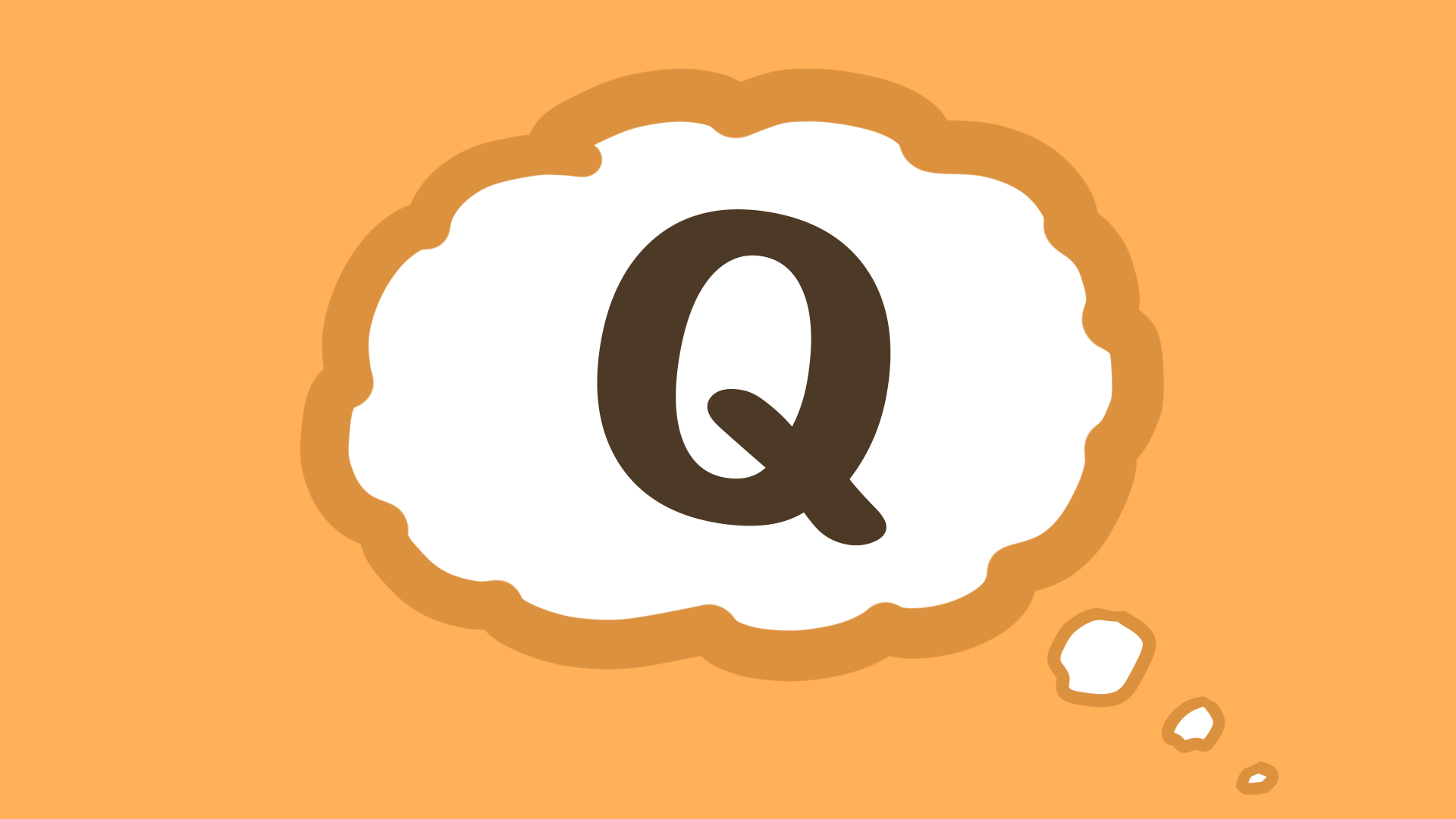
ここからインストールの方法を紹介していきます!といってもとても簡単で細かい作業もないので安心してください!

容量も100メガないレベルなので軽いです!
1 ホームページのメニューからダウンロードを選択!
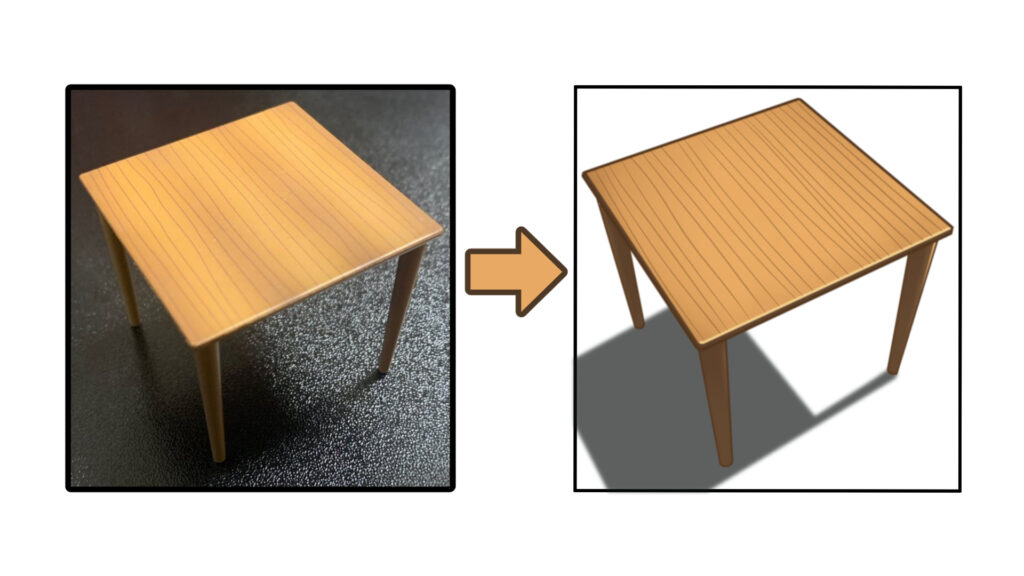
2 ファイルを保存をクリックし、setup.exeが保存されたことを確認!
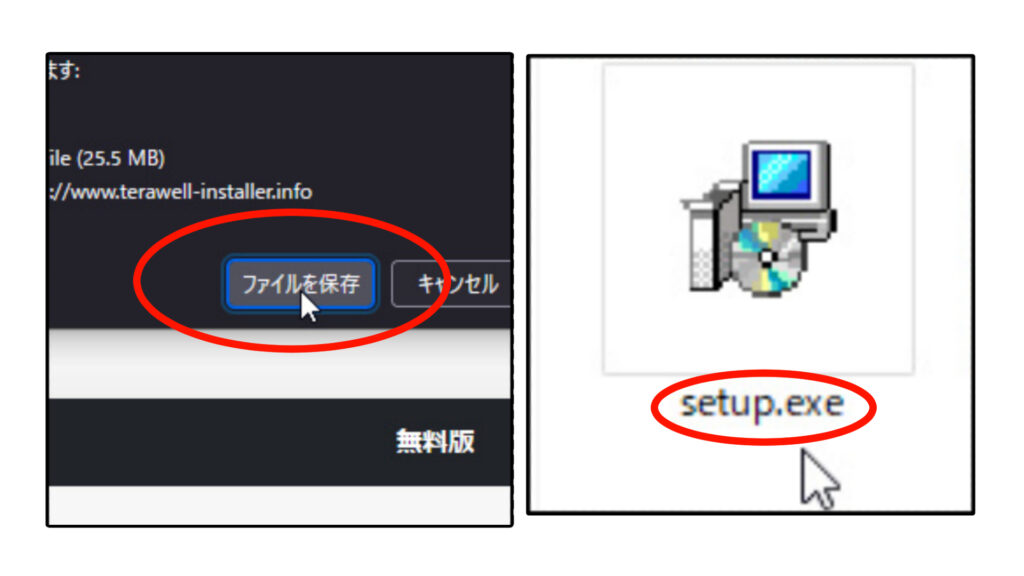
3 指示に従って次へを押す!
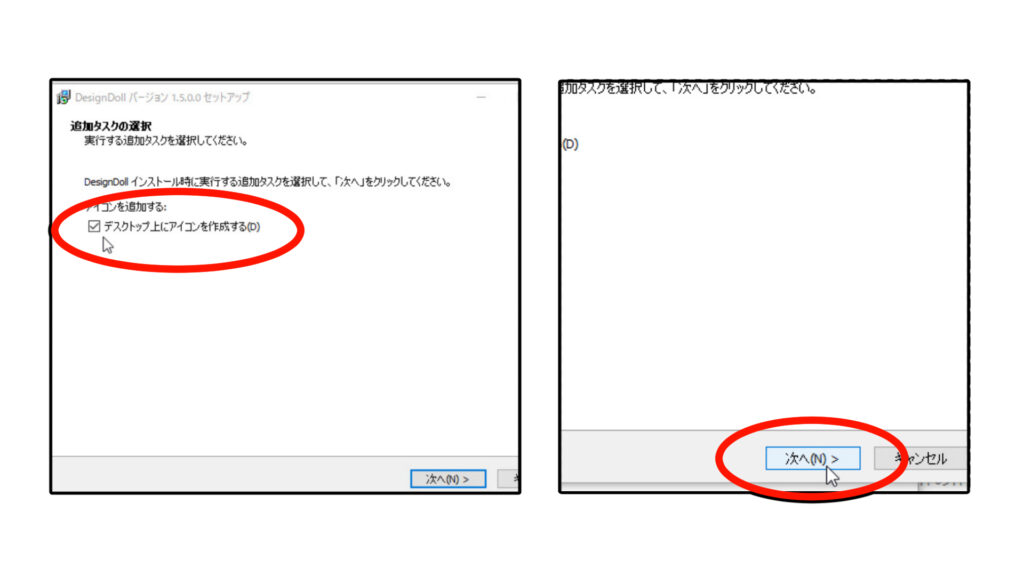

利用規約の確認はチェックを、ファイルの保存場所を求められますが特に変更する必要はありません。
4 インストールを押して完了!
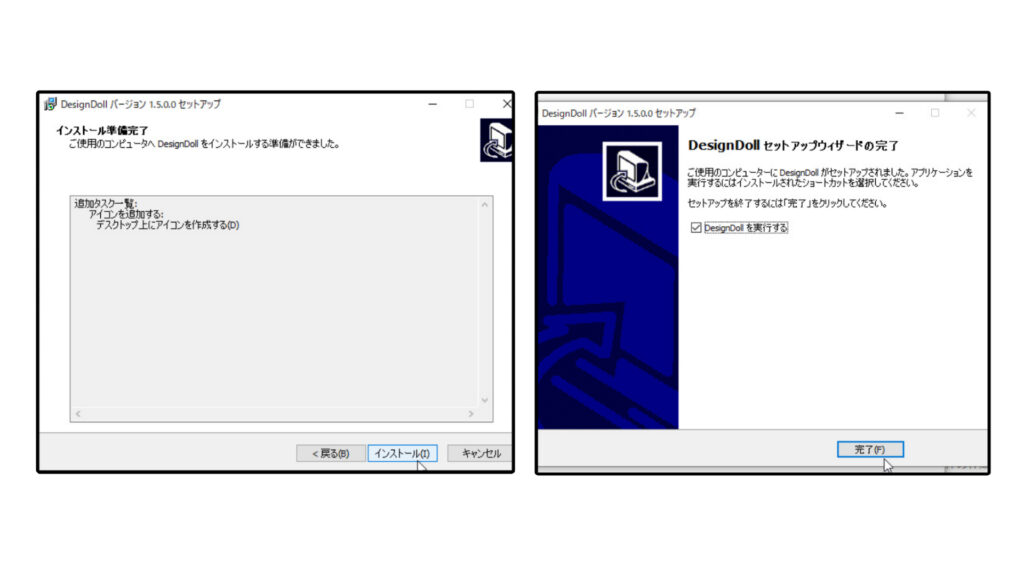
5 ランチャーが起動するので起動を押して実行する!
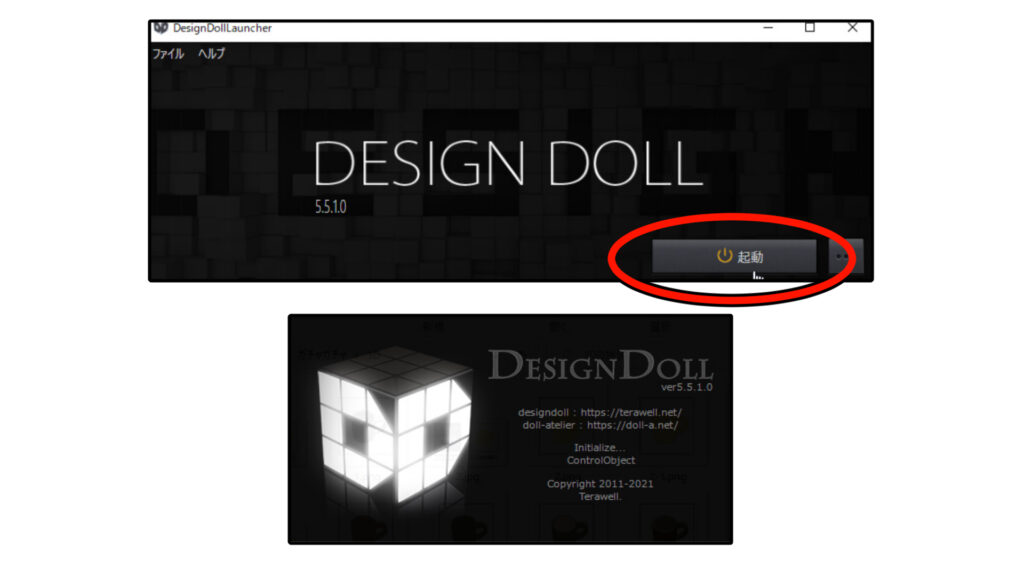
6 起動!

ステップ3 デザインドールの使い方!
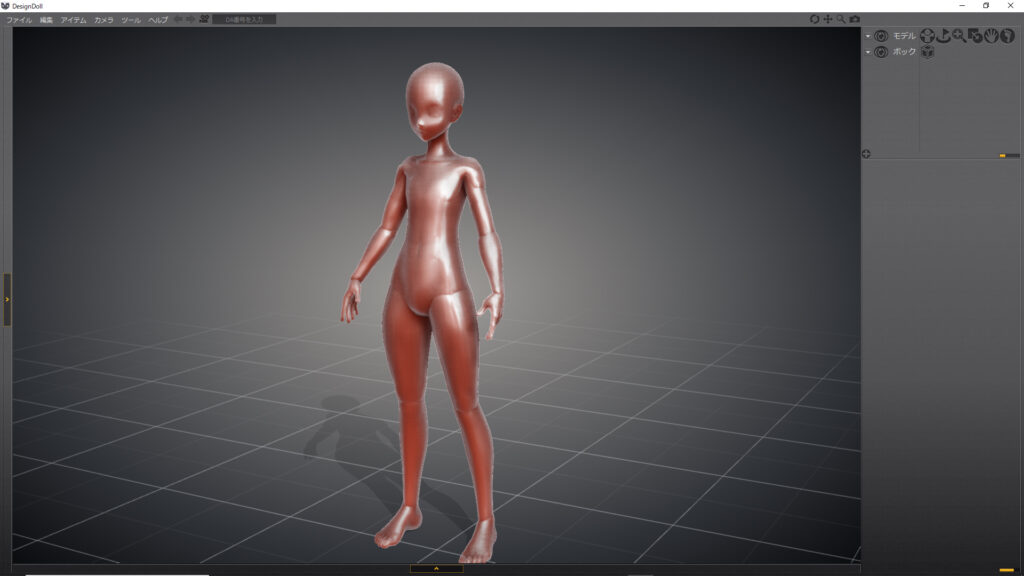

難しそう・・・

6つの機能が使えれば十分つかえますよ!一つずつ説明していきますね!
大雑把な6つの機能(項目)の説明!
- 部位操作
- 全体操作
- 部位の長さ(大きさ)操作
- 体系操作
- 手の操作
- 足の指の操作
この6つを使ってポーズを作ります。
1 部位操作のボタン
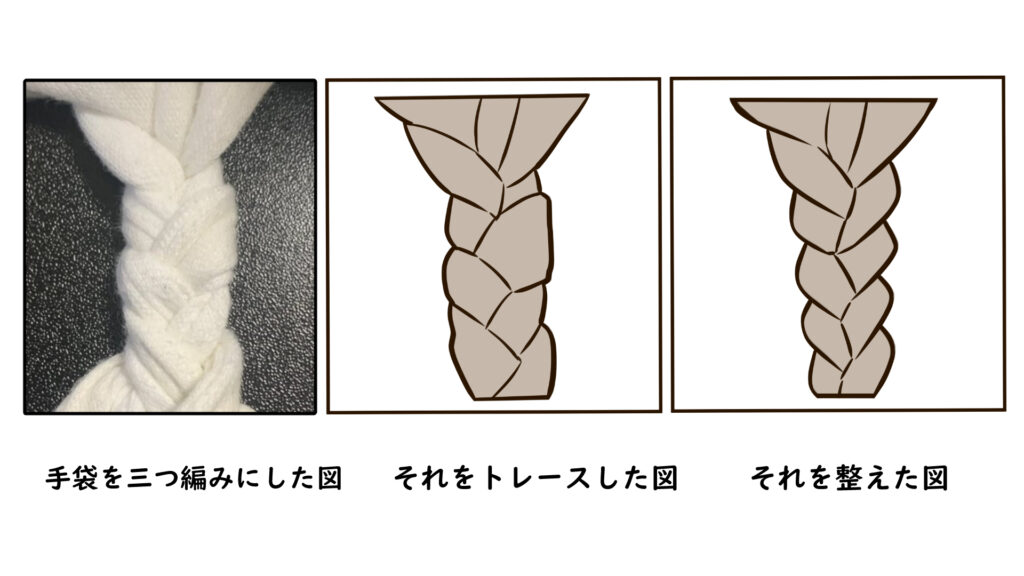
丸をつまんで動かす
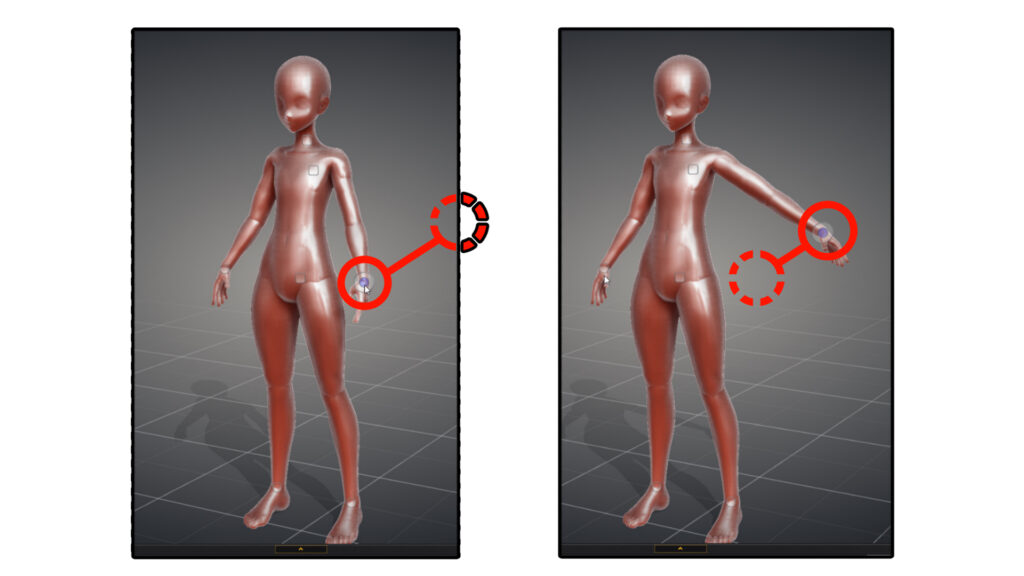

丸を移動させて部位ごとにポーズを作っていきます。癖があるので慣れるのに時間がかかります。
ダブルクリックすれば関連部位も連動して動いてくれる!
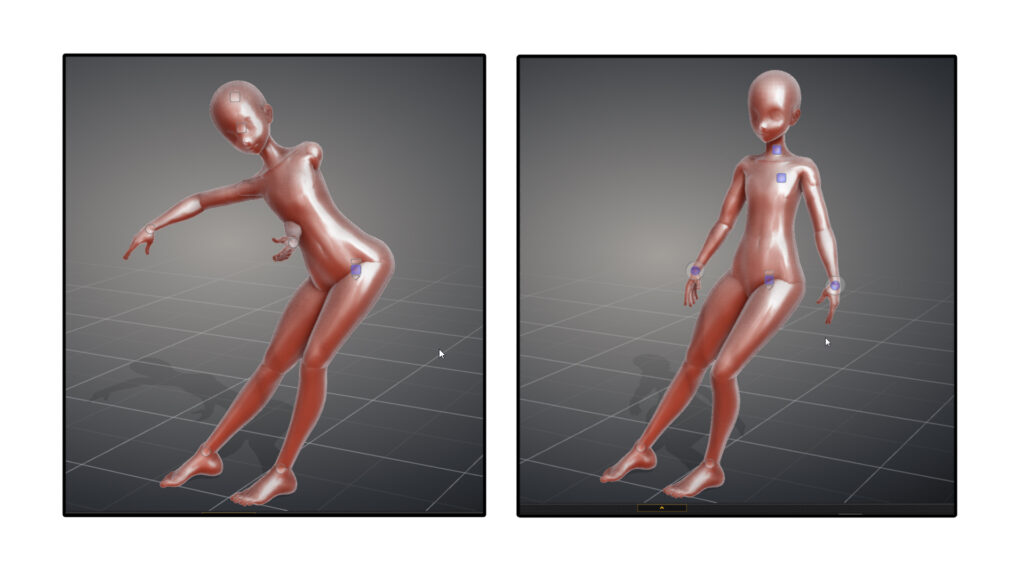

丸をダブルクリックすれば連動して動きます!
2 全体操作のボタン
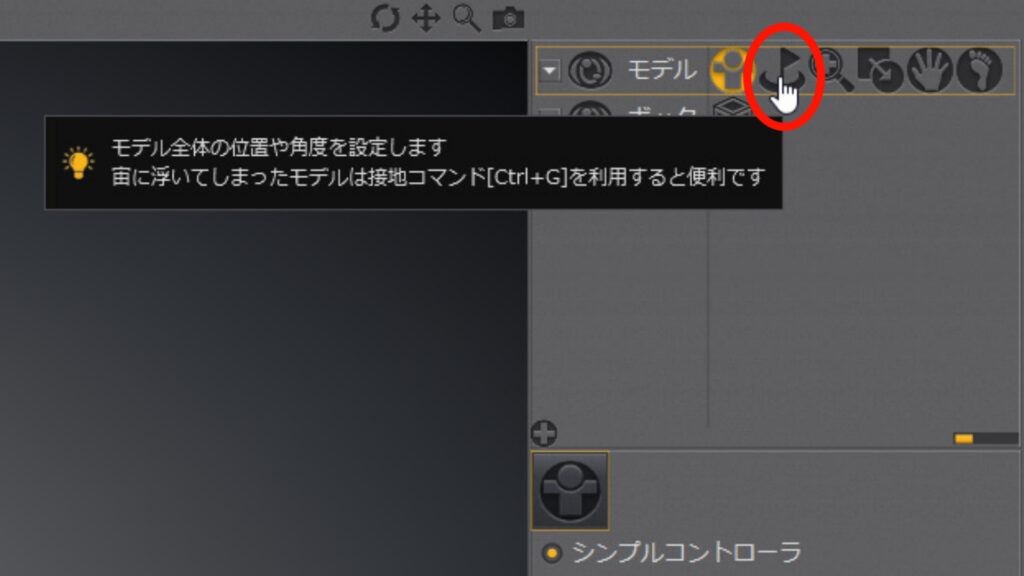
X、Y、Zで全体を移動させたり回転させられる!
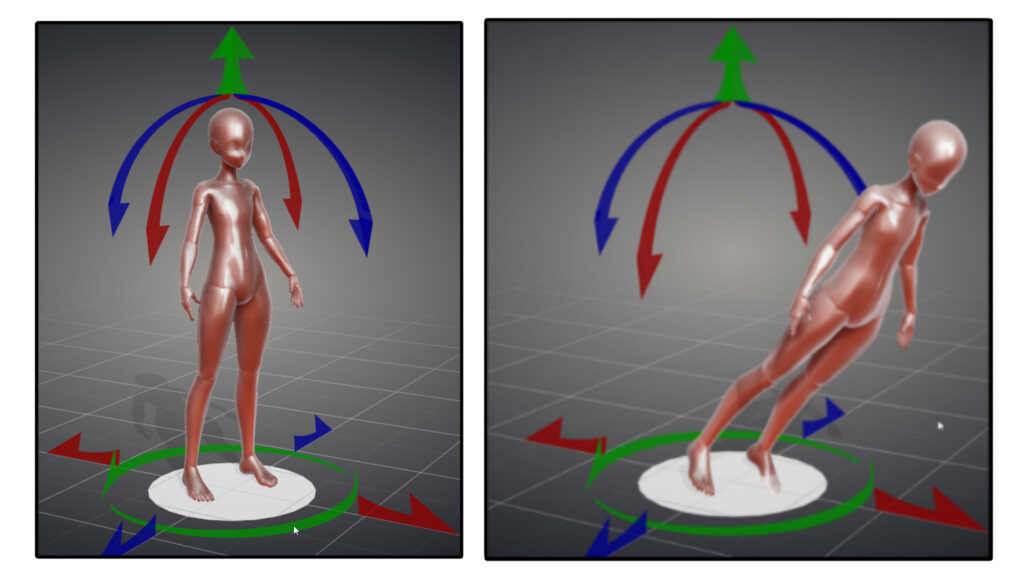

単純に全体操作です。複数人の時に役立ちますね!
3 部位の長さ(大きさ)操作
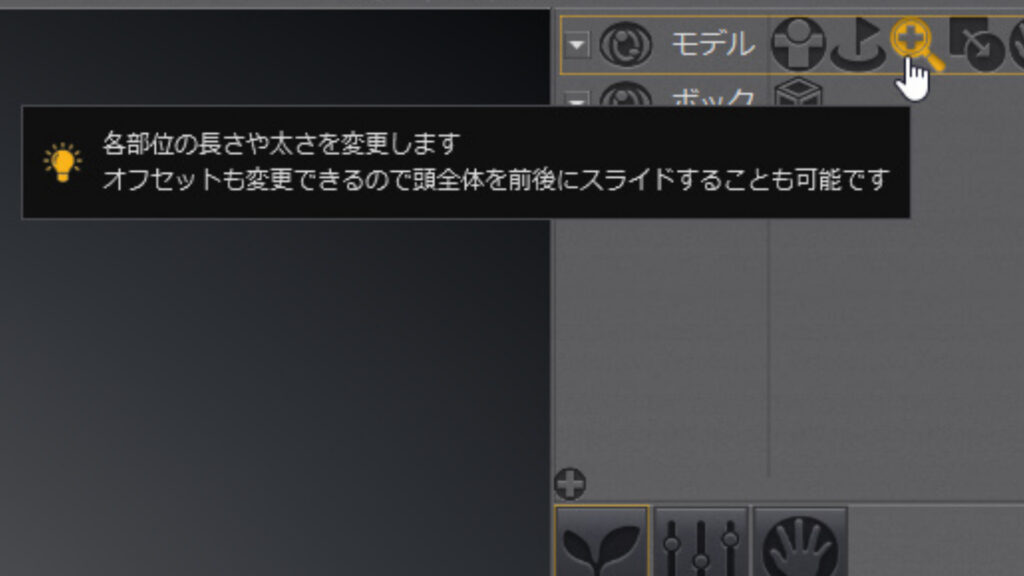
胴体、足、首の長さや手足の大きさなどがスライドで調節可能!
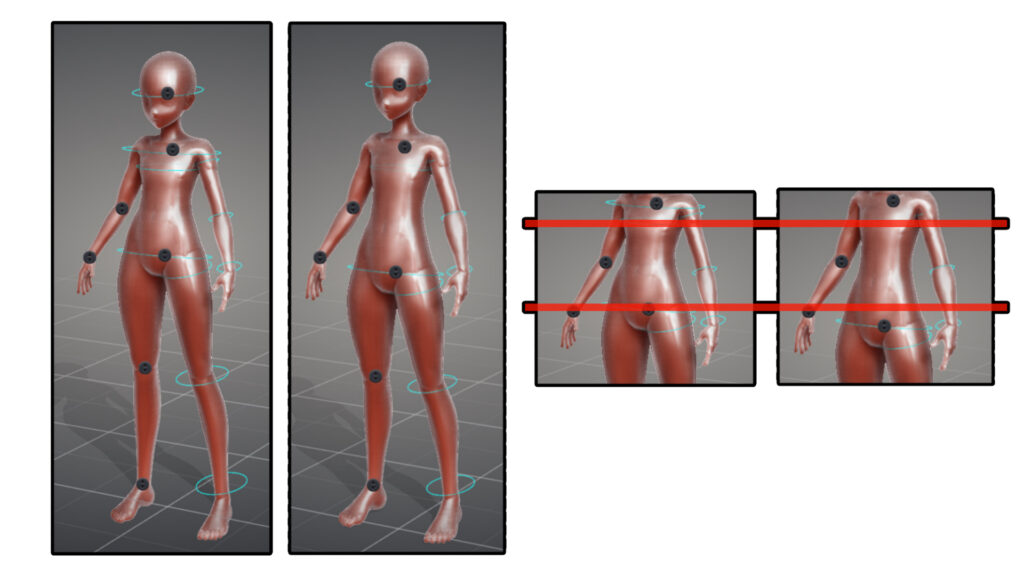

胴長や足長、手や足だけ大きくさせたりとニッチな差がここで作れます!
4 体系操作のボタン
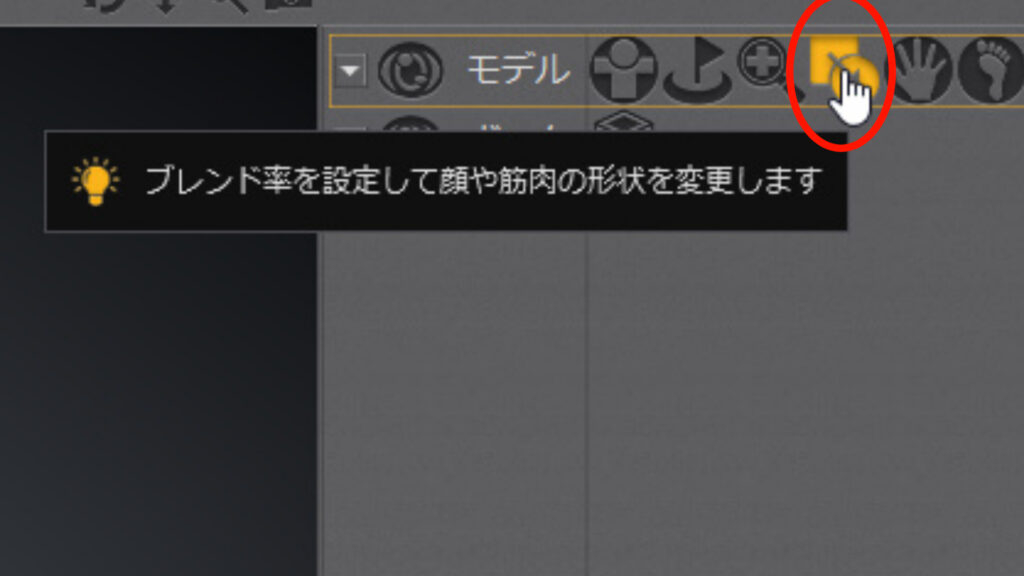
頭、胸、胴、足、腕の5つを細かく調整できる!


調整次第でデフォルメキャラも作れちゃいますよ!
5 手の操作ボタン
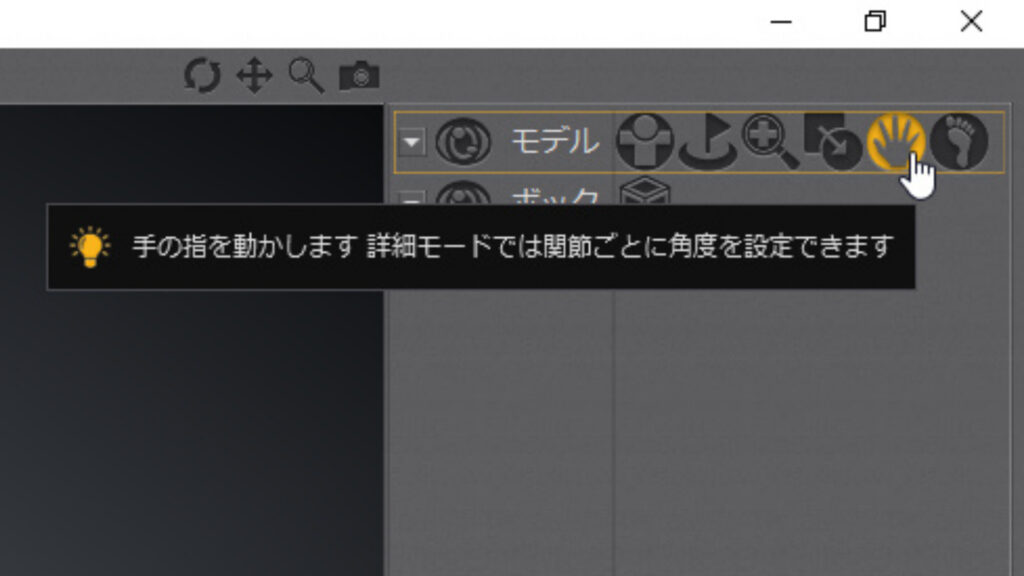
指一本一本をパラメータで調整可能!

チョキやグーなどもラクラクできる!
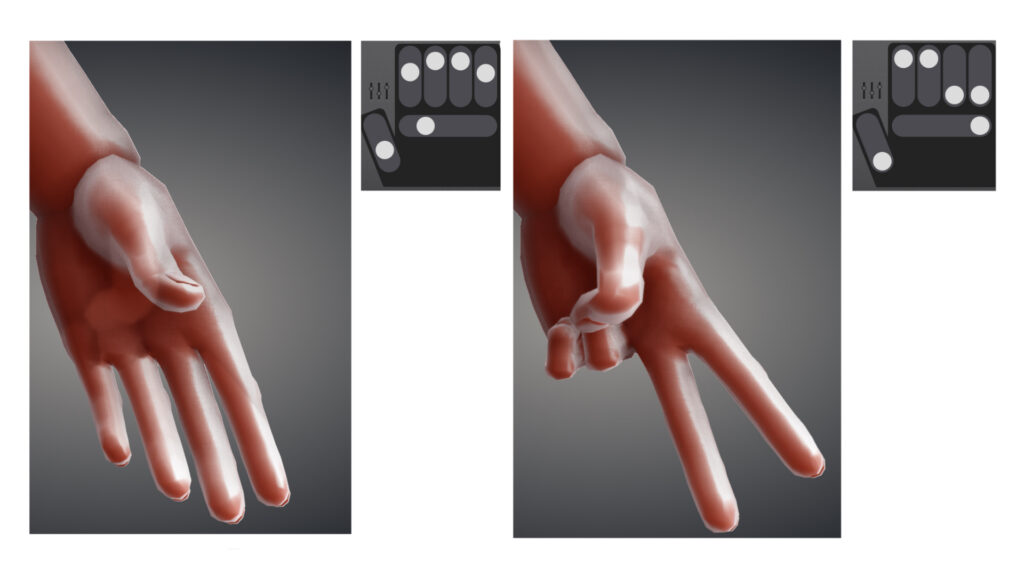

これだけでも魅力的な機能ですね。手のデッサン人形もいい値段するので!
実際使ってみて、この操作はかなりスムーズにできました!
6 足の指の操作ボタン
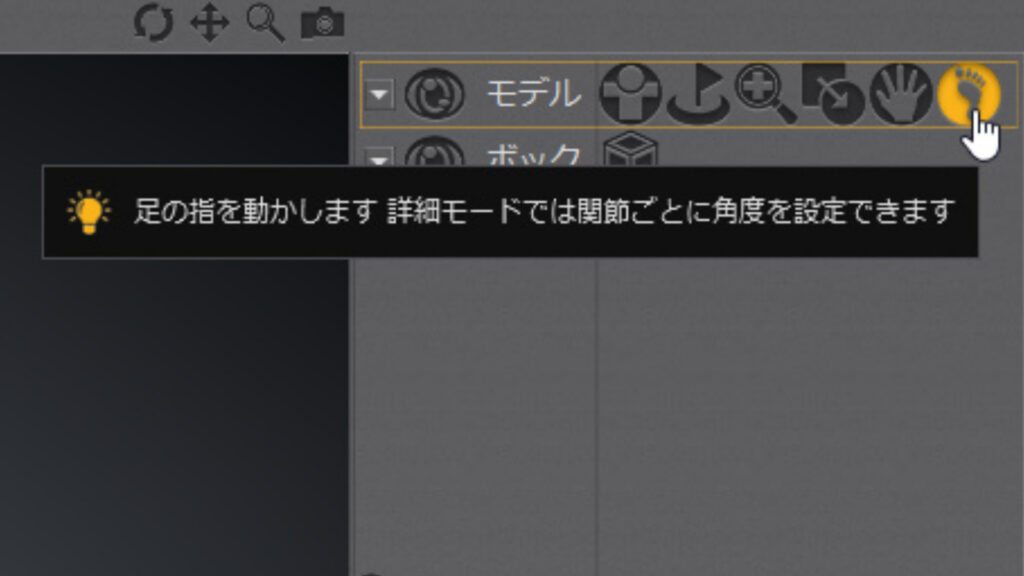
足の指は連動タイプと個別タイプの二種類で調整可能!
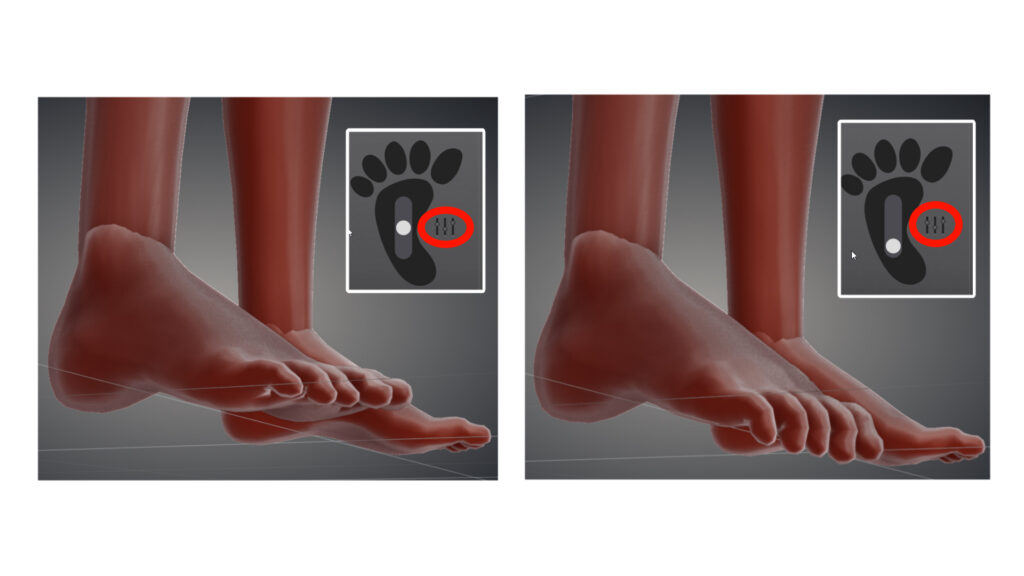

タイプ切り替えは赤丸のスイッチで切り替えできます!操作感は手と同じです。
ステップ4 ボックスでシチュエーションを作る!
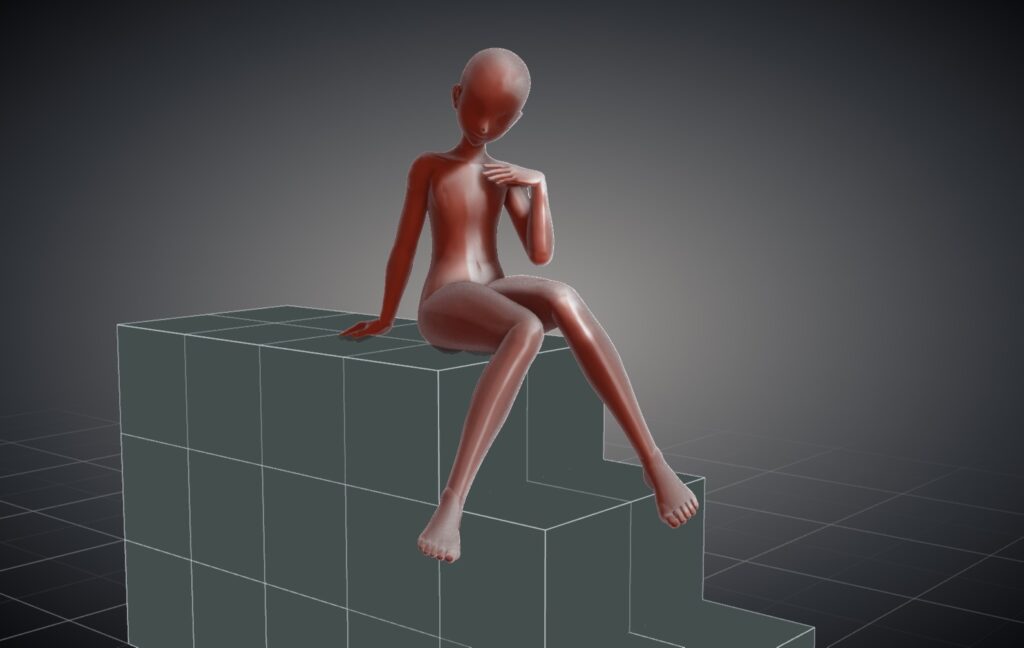
背景を描こうにも宙に浮いてると描きづらい・・・その悩みを解決する機能がボックス!
この機能が役に立つシチュエーションは
- 座っているポーズ
- 都市のミニチュア
- 高い場所を再現したいとき
特に座っているポーズでリアリティを出すのに使えます!

足が変に浮いてたり、足が地面についてなかったりというミスが分かりやすいです!
1 ボックスの操作は三つ!
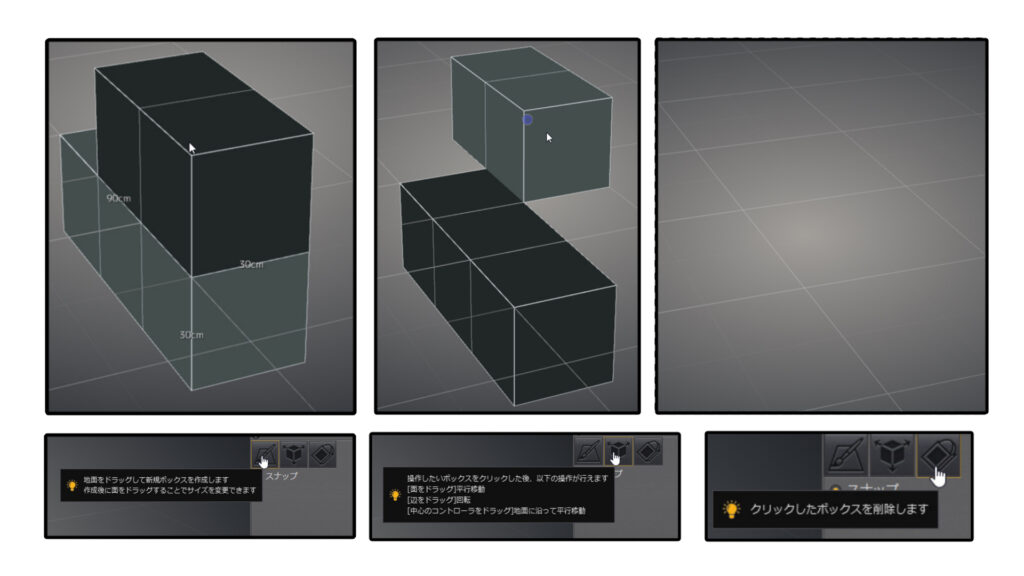
- ペイント・・・『ボックスを追加&拡張する』
- 移動・・・『ボックスを移動させる』
- 消しゴム・・・『ボックスを消す』
2 シチュエーションごとに組み立てる


あくまでも雰囲気づくりの機能だと思ってください!
おわりに まとめ!

いかがでしたでしょうか?今回はデザインドールのインストール方法と機能説明、簡単な使い方を解説していきました!
少しでもあなたの悩みを解決するヒントになれば幸いです!!

実際に使ってみるのが一番早いです!
この機能をもっと自由に、ラクにやりたい方は有償版や、現実世界のデッサン人形を検討してもいいのではないでしょうか?
それでは、ありがとうございました!



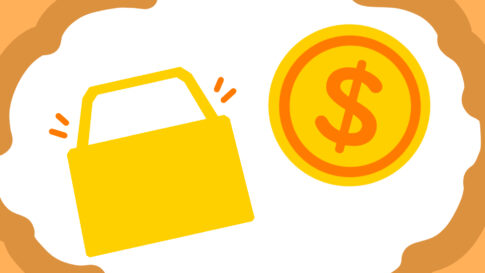




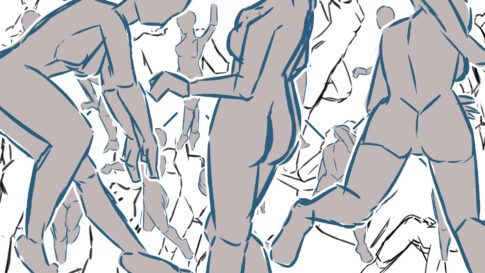











デッサン人形があればもっと色んなポーズが出来るのに!高い!